系统自带的打印机清理方法(如何在电脑清洗打印机)
小编:小丢
更新时间:2022-08-25 14:27
在win7系统里,很多人性化功能可以为操作者带来方便的,比如在win7旗舰版系统里就配有清洗打印机功能,今天我们就以Epson打印机为例,电脑学习小编为大家介绍Win 7旗舰版系统里如何清洗Epson打印机的方法。

方法如下:
第一、在win7桌面点“开始——设备和打印机”项目,如下图:
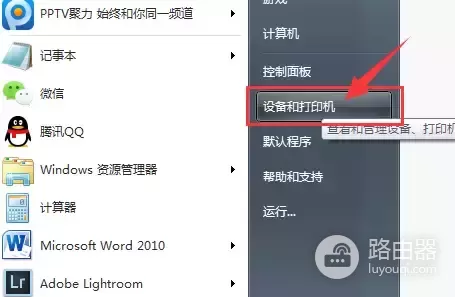
第二、选择你要清理的打印机,然后右击点选“打印机首选项”键值。
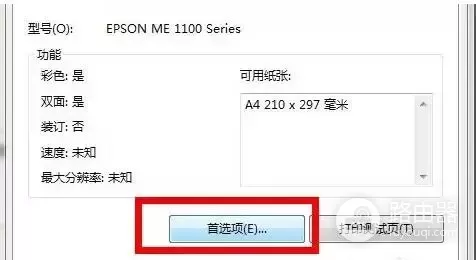
第三、出现“打印机首选项”的界面后,点“维护”切进界面
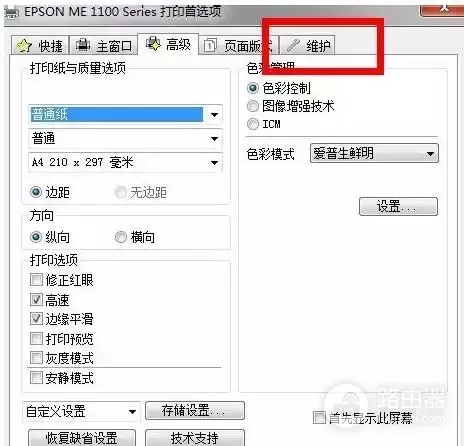
第四、在维护里面,我们点选第三项“打印头清洗”选项,如下图:(在维护里面,我们看到了不仅是打印头清洗,还有打印头的校准、碰嘴检查、更智能的更换墨盒等。)
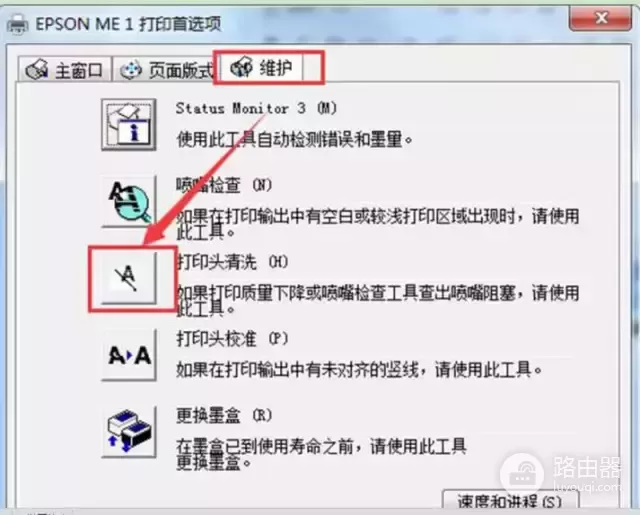
第五、这时候会弹出“确认洗清”提示框后点“开始”按钮后系统就会自动清洗epson打印机了,如下图:
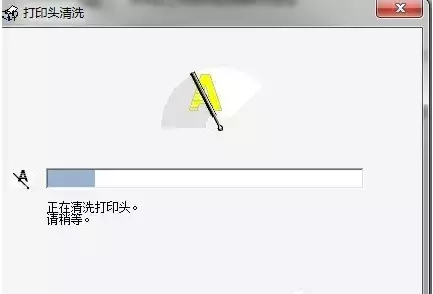
第六、最后清洗完毕,弹出一个提示,点击介绍,如果你需要看看打印机现在清洗后打印的效果,可以点击打印图案。如果需要检查喷嘴,自动检查错误,请点击【打印喷嘴检查图案】按钮。
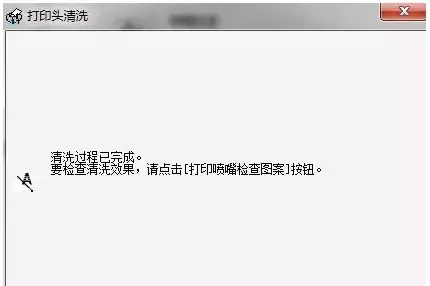
这个方法对打印机延长寿命是非常重要的,而且不用专业技术就能完成简单的打印机维护工作。














